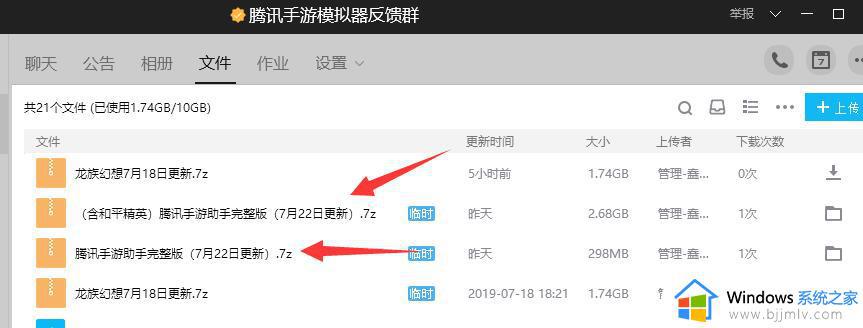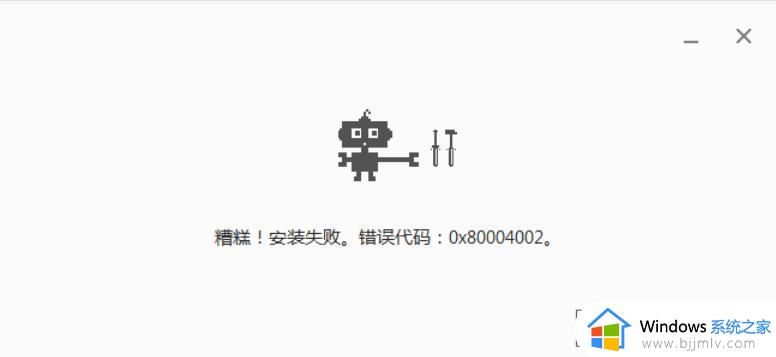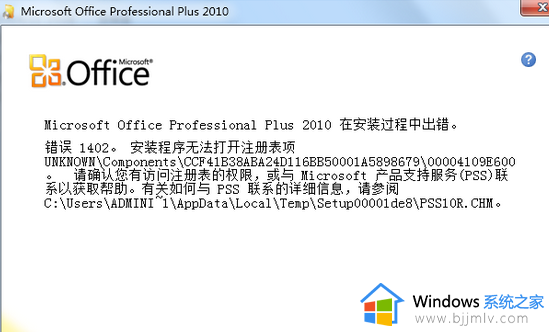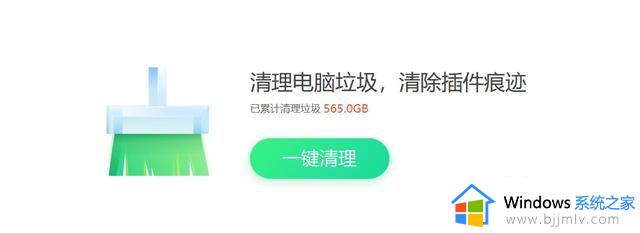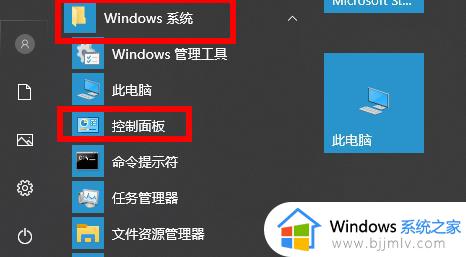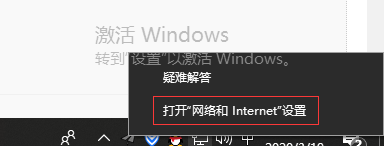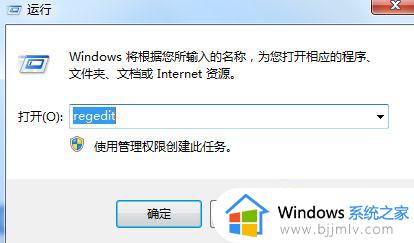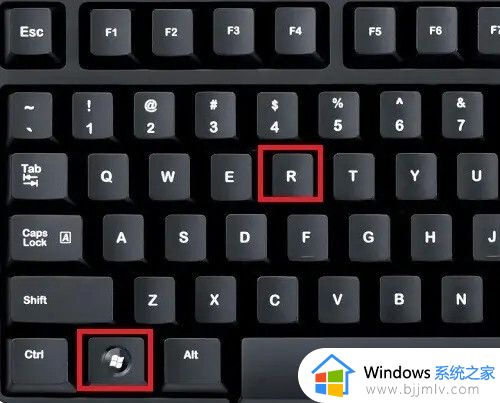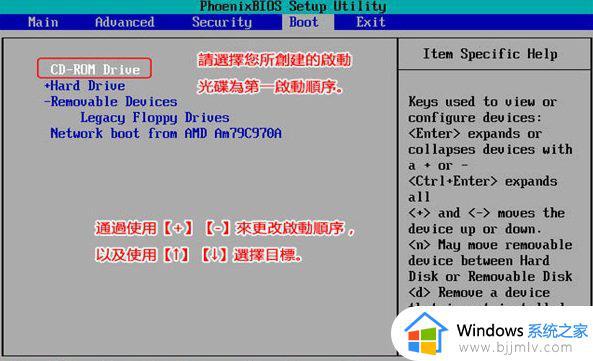安装NET3.5提示0x800f0950失败怎么回事 电脑安装NET3.5出现0x800f0950错误代码如何处理
在电脑中运行一些游戏或者软件的时候,经常会提示需要安装NET3.5环境,可是有时候会遇到一些问题, 比如就有不少用户遇到了安装NET3.5提示0x800f0950失败的情况,很多人遇到这样的问题都不知道该怎么办,为此,本文这就给大家介绍一下电脑安装NET3.5出现0x800f0950错误代码的处理方法。
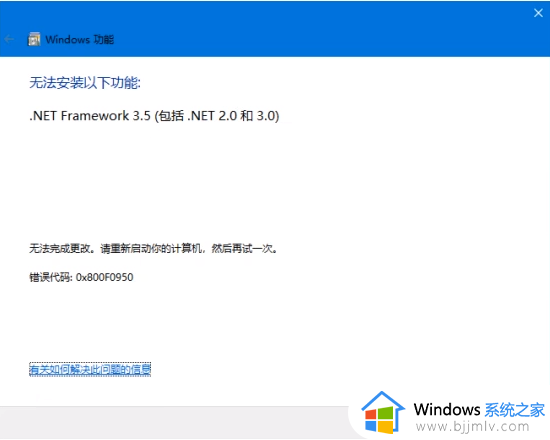
方法如下:
1、通过命令提示符明确自己系统版本。使用快捷键windows+X键打开命令提示符(管理员A);
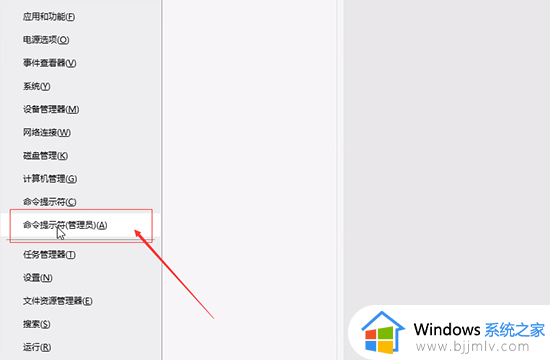
2、然后在命令提示符面板中我们就可以知晓自己电脑安装的系统版本是多少,前面10代表windows10系统,18362就是当前系统的版本;
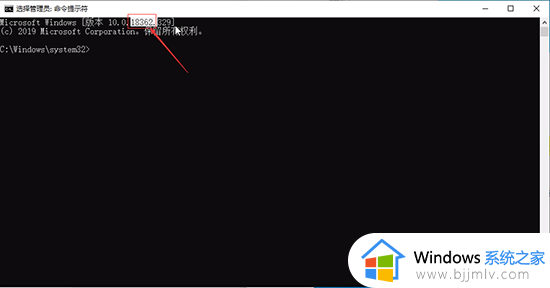
3、然后根据系统下载对应版本的iso,提取sxs文件夹,下载好iso文件之后右键--打开方式--WinRAR压缩文件管理器--打开;
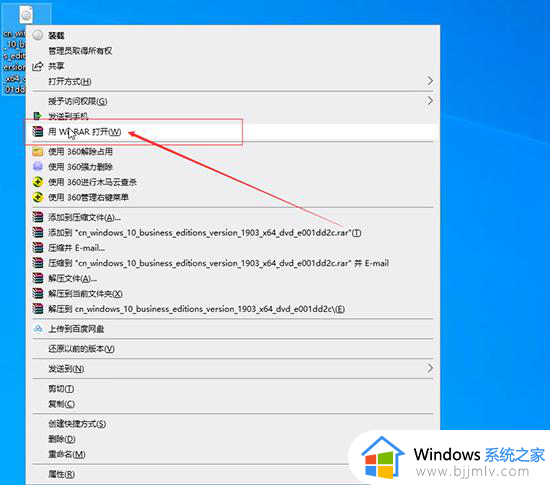
4、找到子目录中的sources里面的sxs文件夹,拷贝到电脑的D盘中,也可以放在C盘当中;
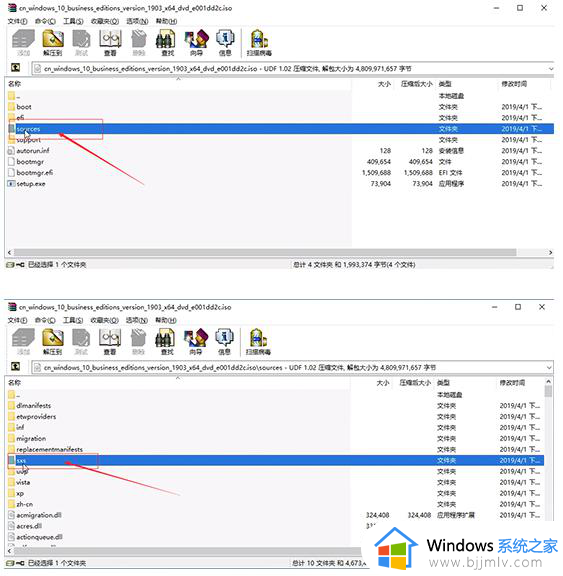
5、接着使用cmd命令行中执行命令dism.exe /online /enable-feature /featurename:NetFX3/Source:D:sxs,如果是放在C的话就需要将最后的Source:D改成Source:C。接着在面板中看到进度条显示100%就基本上完成了;
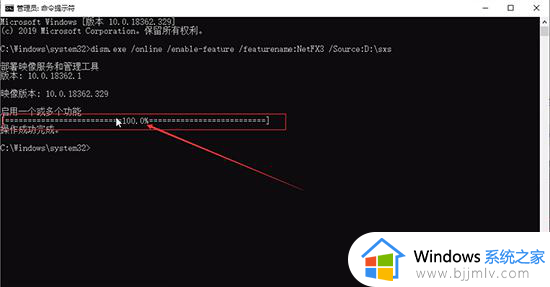
6、最后打开控制面板选择“程序”进入到程序面板中;
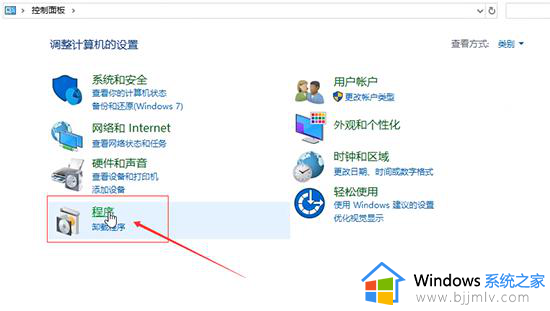
7、在程序和功能当中选择“启用或关闭Windows功能”;
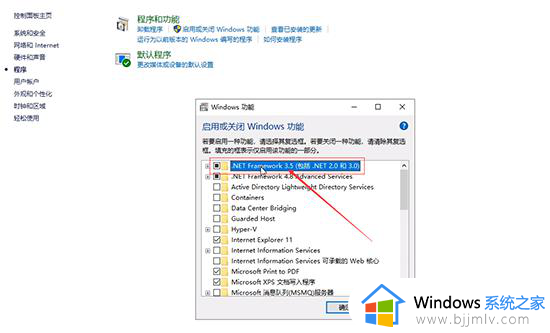
8、最后将net framework 3.5功能开启即可完成。
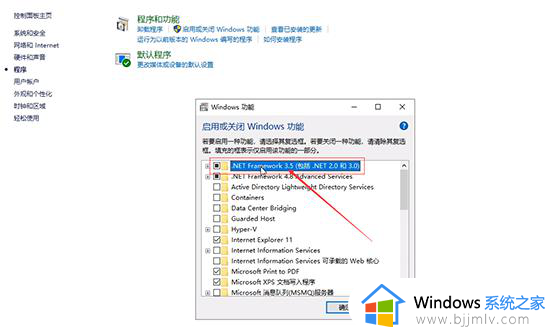
总结:其中最麻烦的可能就是要找到你这台电脑对应版本的iso文件,然后从中解压出需要的sxs文件夹即可。
关于安装NET3.5提示0x800f0950失败的详细解决方法就给大家介绍到这里了,有碰到了这样问题的用户们可以参考上面的方法步骤来进行操作,希望帮助到大家。